
Mündəricat:
- Addım 1: Ehtiyac duyacağınız şeylər
- Addım 2: İsteğe bağlı: Raspberry Pi -ni hər şeyə hazırlayın
- Addım 3: Karton Kamera Çərçivənizi kəsin
- Addım 4: Toxunma Ekranınızı Hazırlayın və Quraşdırın
- Addım 5: Kamera Modulunuzun Hazırlanması və Montajı
- Addım 6: Termal Yazıcınızı Hazırlayın və Quraşdırın
- Addım 7: Şalterinizi hazırlayın və quraşdırın
- Addım 8: Yazıcınızı quraşdırın
- Addım 9: Şəkil çəkmə skriptini quraşdırın
- Addım 10: Boot -da Kamera Proqramını Başlayın
- Addım 11: Daha çox bilmək istərdinizmi?
- Müəllif John Day [email protected].
- Public 2024-01-30 07:46.
- Son dəyişdirildi 2025-01-23 12:54.

Köhnə Polaroid ani kameranızı və ya köhnə Gameboy Classic -in ağ -qara kamerasını qaçırırsınız? Həqiqətən nostalji hiss etdiyimiz zaman biz də belə edirik! Bu Təlimat kitabında, Raspberry Pi, Pi kamera və ekran, bəzi elektronika və bir dəst kartondan istifadə edərək öz ani kameranızı necə hazırlayacağınızı sizə göstərəcəyik!
Addım 1: Ehtiyac duyacağınız şeylər


Bu layihə üçün aşağıdakı materiallardan istifadə etdik:
- MicroSD kartı olan bir Raspberry Pi 3B və ya 3B+ (bu model qurmaq üçün əlimizdədir, lakin bu layihə digər Raspberry Pi modelləri ilə işləməlidir)
- Raspberry Pi kamera modulu
- 3 amp, 5V microUSB enerji təchizatı
- Rəsmi Raspberry Pi toxunma ekranı
- USB termal printer - Adafruit -in kiçik termal 3D printerlərindən birini istifadə etdik
- Bir keçid - əvvəlki bir layihədəki Adafruit -in arcade düymələrindən birini istifadə etdik, amma hər hansı bir keçid edəcək
Aşağıdakı avadanlıqlardan da istifadə etdik:
- Üçüncü əl vasitəsi, lehim edərkən elektronikanı saxlamaqdır
- Pense - düz, iynə və kəsmə növləri
- Tel çıxarıcı - məftil hazırlamağa vaxtınıza qənaət etmək üçün
- Bir lehimləmə dəmiri və lehim
Addım 2: İsteğe bağlı: Raspberry Pi -ni hər şeyə hazırlayın
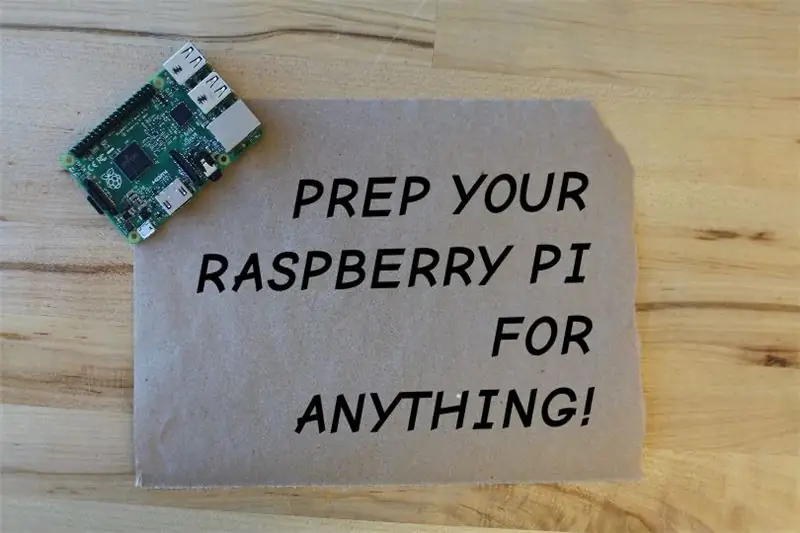
Bu Təlimat üçün əvvəlki təlimatımızdan istifadə edərək hazırladığımız bir Raspberry Pi istifadə edəcəyik. Sıfırdan başlayırsınızsa, təxminən eyni quruluşu istifadə etdiyimizdən əmin olmaq üçün əla bir yoldur.
İstəyirsinizsə, bu təlimatla Raspberry Pi qurmaqdan çekinmeyin, sonra Termal Yazıcı Kamera layihəmizə davam etmək üçün bura qayıdın!
Addım 3: Karton Kamera Çərçivənizi kəsin


Kameranı lazım olduğu yerə asanlıqla köçürə biləcəyimiz üçün bir karton çərçivə hazırladıq - məsələn, daha yaxşı işıqlandırmaya ehtiyacınız varsa və ya bir tədbirə aparmaq üçün.
Lazer kəsmə üçün vektor sənədlərini Github-dan yükləyə bilərsiniz və ya X-acto bıçağı və ya qutu kəsici ilə özünüzü kəsmək üçün bələdçi olaraq istifadə edə bilərsiniz. Bu Təlimat üçün, karton çərçivəmizdən istifadə etdiyinizi güman edəcəyik!
Addım 4: Toxunma Ekranınızı Hazırlayın və Quraşdırın



Toxunma ekranınızı açın və əlinizdə olub olmadığını yoxlayın:
- video kabeliniz
- montaj vintləriniz
- DuPont kabelləriniz
- toxunma ekranınız
Hər şeyiniz varsa, getməyə hazırsınız!
- Qırmızı DuPont kabelini ekran lövhəsindəki 5V pininə qoşun
- Qara DuPont kabelini ekran lövhəsindəki topraklama pininə qoşun
- Pi -ni toxunma ekranınızdakı yazıların üstünə qoyun
- Pi -ni yerinə vidalayın
- Qara DuPont kabelini 5V pininə, qırmızı DuPont kabelini də Pi -nizdəki topraklama pininə qoşun
Ekranınızdakı microUSB portu vasitəsilə ekranınızı və Pi -ni gücləndirin. Hər şey yaxşı gedirsə, Pi və Ekran hər ikisi də açılmalıdır! Hər şeyin düzgün işlədiyinə sevindiyiniz zaman hər şeyi söndürün: bir an sonra Pi -yə qayıdacağıq.
Addım 5: Kamera Modulunuzun Hazırlanması və Montajı



İPUCU - Pi kamera modulu işlədiyimiz ən həssas elektronikadan biridir və bəzilərinin yalnız statik elektrik səbəbindən qızardığını gördük. MakerSpace -də və ya evinizin ətrafında, lazer kəsici, qabyuyan maşın və ya radiator kimi böyük və metal bir şeyə toxunaraq özünüzü əsaslandırın!
Pi modul qutunuzu açın və malik olduğunuzu yoxlayın:
- Pi kamera modulunuz
- Pi kamera kabeliniz
Əgər etsəniz, əla! Kameranı Pi -yə bağlamaq vaxtıdır:
- Kamera modulunun portundakı qəhvəyi tırnağı yavaşca yuxarı çəkin
- Kabelinizin ucunu, gümüş kontaktları daxil edin (yuxarı? Aşağı?)
- Kabelin yerində qalmasını təmin etmək üçün çubuğu geri itələyin
- Kameranızın portunun qəhvəyi sekmesini Pi -də yavaşca yuxarı çəkin
- Kabelinizin digər ucunu porta daxil edin, gümüş kontaktlar ekran limanına doğru döndü
Nəhayət, Pi kamera modulunu bir parça yapışan bantla arxadan karton çərçivəyə bərkidin.
Addım 6: Termal Yazıcınızı Hazırlayın və Quraşdırın




İPUCU: Bir lehimləmə dəmiri ilk dəfə istifadə edirsiniz? Əvvəlcə əla lehimləmə üçün Adafruit təlimatına baxın!
Yazıcı paketinizi yoxlamaq vaxtıdır! Bu addım üçün sizə lazım olacaq:
- Termal printeriniz
- Yazıcınızın güc adapteri
- Yazıcınızla birlikdə gələn əlaqə telləri
Hər şeyiniz varsa, printerinizi gücə hazırlamağa hazırsınız! Lehimləmə dəmirini yandırın və:
- Barel fişinizin arxa və ön sancaqlarını qalaylayın
- Qırmızı və qara telləri soyun və qalaylayın
- Qırmızı teli arxa pinə lehimləyin Qara teli ön pinə lehimləyin (telləri izolyasiya etmək üçün bir az soyuducu borudan istifadə etmək istəyirsinizsə, indi ölçüsünə görə kəsib tellərə sürüşdürməyin vaxtıdır!)
- Qırmızı və qara telləri printerinizlə birlikdə gələn elektrik konnektorundakı müvafiq tellərə lehimləyin (əgər istilik daralma borusundan istifadə edirsinizsə, tellərinizi qucaqlamaq, izolyasiya etmək və bağlamaq üçün indi qızdıra bilərsiniz)
Yazıcınız hazırdır! İndi çərçivəyə yerləşdirə bilərsiniz:
- Yazıcınızı çərçivənin önündən, qapı aşağı açılaraq içəri daxil edin
- Elektrik kabellərinizi və USB kabelinizi arxadan qoşun
- USB kabelini Pi -yə qoşun
- Güc adapterini barel fişinə qoşun
Addım 7: Şalterinizi hazırlayın və quraşdırın



İPUCU: Əgər bizimki kimi keçidinizdə iki pindən çox varsa və hansının nə etdiyini bilmirsinizsə, düyməni basdığınız zaman hansı pinlərin bağlı olduğunu müəyyən etmək üçün multimetrin davamlılıq rejimindən istifadə edə bilərsiniz!
Keçid pinlərini təyin etdikdən sonra, lehimləmə dəmirinizi yandırın və:
- Bir az lehimlə keçid sancaqlarını qalaylayın
- Bəzi telləri printerinizin elektrik naqillərində etdiyiniz kimi eyni şəkildə soyun və hazırlayın, bu dəfə bəzi DuPont tellərini istifadə edin (və ya hər şeyi Pi sancaqlarınızda lehimləmək istəsəniz adi tellər)
- Onları keçid pinlərinə lehimləyin
- Keçidinizi əvvəlcə karton çərçivənizdəki çuxurdan keçirin, telləri. Şalterinizi arxadan vida halqası ilə bağlayın, amma sonuna qədər deyil
- Qara DuPont kabelini Topraklama pininə, digər kabelinizi Pi -nin BCM pin 16 -na - GPIO pinləri sizə daha yaxın olmaqla, soldan üçüncü pin olacaq.
Addım 8: Yazıcınızı quraşdırın
Yazıcınız istifadəyə hazır olduqdan sonra işin proqram tərəfi üzərində işləyək. Əvvəlcə Rapsberry Pi əməliyyat sisteminizin güncəl olduğundan əmin olaq. Terminalınıza yazın:
sudo apt-get yeniləməsi
sudo apt-get yeniləmə
Bu bir az çəkə bilər, amma hər şey yeniləndikdə Pi cihazınıza printer dəstəyi quraşdıra bilərik. Hələ Terminalınızda:
sudo apt-get install git cups wiringpi build-essential libcups2-dev libcupsimage2-dev
Bu, printerinizi dəstəkləmək üçün lazım olan bütün proqramı quraşdıracaq. Sonra, printerinizin rastr qrafiklərini çap etmək qabiliyyətini əlavə edək. Hələ Terminalınızda:
git klonu
cd zj-58 sudo etmək sudo./install
Hər bir əmri bir -birinin ardınca yerinə yetirin, onlara başa çatdırmaq üçün vaxt verin.
Yazıcınızın qutusunda bir test çapı olmalıdır: bunun üzərində bir BAUDRATE dəyəri tapmalısınız. Əlinizdə saxlayın, çünki bu növbəti addım üçün ehtiyacımız var! Terminalınızda, USB printeriniz üçün bir profil yaradın:
sudo lpadmin -p ZJ -58 -E -v serial:/dev/ttyUSB0? baud = SİZİN MƏHSUL DƏYƏRİNİZ BURADA -m zjiang/ZJ -58.ppd
Sonra, bu yeni yazıcıyı standart printerinizə çevirin:
sudo lpoptions -d ZJ -58
Bu belədir! Yazıcınız işə hazır olmalıdır.
Addım 9: Şəkil çəkmə skriptini quraşdırın
Şəkil çəkmə skriptini quraşdırmaq üçün Github-da təqdim etdiyimiz kodu kopyalaya bilərsiniz. Philip Burgess -in orijinal skriptinin sadələşdirilmiş və şərh edilmiş bir versiyasıdır, kamera üçün ekspozisiyanı avtomatik qurur. Terminalınıza yazın:
git klonu
Bu, bir termal_printer_kamera qovluğu yaradacaq və orada lazım olan bütün faylları yükləyəcək.
Quraşdırmanı indi sınamaq üçün therm_printer_camera qovluğuna gedin:
cd/home/pi/termal_printer_kamera
Ani kamera skriptini işə salmaq üçün özünüzə icazə verin:
sudo chmod +rx termal_printer_kamera.sh
Skripti işə salın:
./thermal_printer_camera
Şalterinizi basdığınız zaman, ekranınız kameranın görə biləcəyi şeylərin bir ön görünüşünü göstərəcək, şəkil çəkmək və termal kameranıza çap etmək üçün bir neçə saniyə vaxt verəcək!
Addım 10: Boot -da Kamera Proqramını Başlayın
Nəhayət, Pi'yi açdığımız zaman şəkil çəkmə skriptinin avtomatik olaraq başlamasına icazə verin! Terminalınıza yazın:
sudo nano/etc/xdg/lxsession/LXDE-pi/autostart
masaüstünün başlanğıcında proqramları idarə edən faylı redaktə etmək. Bu, kimin daxil olmasından asılı olmayaraq, başlanğıcda yerinə yetiriləcək əmrlərin siyahısını verən mətn fayllarını açacaq. İkinci sətrin sonuna getmək üçün ox düymələrindən və ya siçanınızdan istifadə edin və yeni bir xətt üçün Enter düyməsini basın. Sonra aşağıdakıları əlavə edin:
/home/pi/thermal_printer_camera/thermal_printer_camera.sh
Bu, kamera proqramını açılışda Raspberry Pi ilə işə salacaq. Y və Enter ilə dəyişiklikləri təsdiq edərək çıxmaq üçün CTRL+X düymələrini basın.
Pi -ni yenidən başlatmaq və sınamaq üçün yaxşı vaxtdır! Ekranınızda xüsusi bir şey görünməməlidir, ancaq düyməni basdığınız zaman kamera işə düşməlidir və Pi şəklinizi çap etməzdən əvvəl bir neçə saniyə ərzində ekranda sizə önizləmə verəcək!
Addım 11: Daha çox bilmək istərdinizmi?
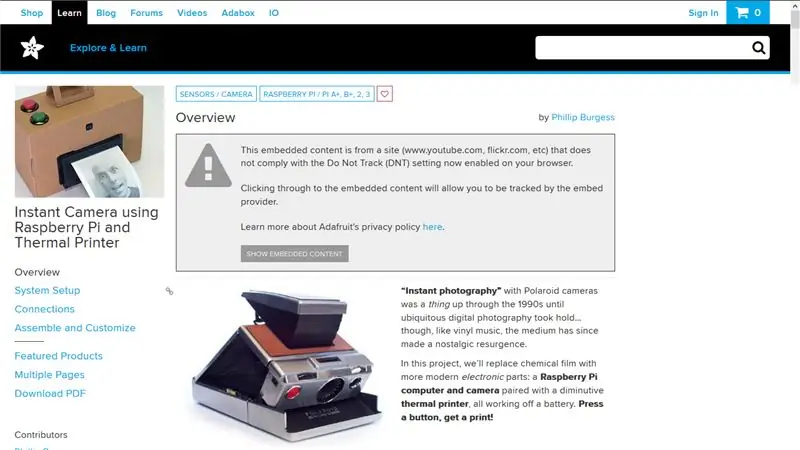
Bu dizayn Phillip Burgess -in "Raspberry Pi və Termal Yazıcıdan istifadə edən Ani Kamera" dərsliyindən ilham aldı.
learn.adafruit.com/instant-camera-using-raspberry-pi-and-thermal-printer?view=all
Bu kitabxanadan və 2018 -ci il Kitabxanası Sərbəst buraxma tədbirimiz üçün ağıllı bir lazer kəsmə taxta çərçivədən istifadə etdik və artıq növbəti üçün hazırlaşırıq! Https://www.jocolibraryfoundation.org/ saytından Johnson County Kitabxana Vəqfinin veb saytında daha çox məlumat əldə edin.
Tövsiyə:
Merry Grinchmas Kazak, Termal Yazıcı + GemmaM0: 5 Addım (Şəkillərlə)

Merry Grinchmas Kazak, Termal Yazıcı + GemmaM0: Merry Grinchmas kazak, Grinchin papaq pomponuna kimsə toxunduqda şikayət kimi geniş çaplı çap edilmiş mesajlar təqdim edən interaktiv bir geyimdir. Nəzarət olunan bir termal printerdən gələn Milad əleyhinə mesajlar
ScanUp NFC Oxucu/Yazıçı və Korlar, Görmə Əlillər və Digərləri üçün Audio Yazıcı: 4 Addım (Şəkillərlə)

ScanUp NFC Oxucu/Yazıçı və Korlar, Görmə Əlilləri və Başqaları üçün Audio Yazıcı: Sənaye dizaynını öyrənirəm və layihə semestrimin işidir. Məqsəd, görmə qüsurlu və kor insanları SD kartda WAV formatında səs yazdırmağa və bu məlumatları NFC etiketi ilə çağırmağa imkan verən cihazla dəstəkləməkdir. Belə ki
ESP32-CAM Kassa Sistemi və 3D Yazıcı Kamerası: 10 Addım (Şəkillərlə birlikdə)

ESP32-CAM Kassa Sistemi və 3D Printer Kamerası: 3-D Yazıcımdakı kameranı kiçik, sadə və işlək bir şeylə əvəz etmək fikrindəyəm …. və Ucuz. Bir neçə Google axtarışları məni ESP32-Cam Moduluna apardı. Onları 10 dollardan aşağı qiymətə tapa bilərsiniz, məsələn daha az və həqiqətən də yaxşı performans göstərirlər
Dotter - Böyük Arduino Əsaslı Dot Matrix Yazıcı: 13 Addım (Şəkillərlə birlikdə)

Dotter - Böyük Arduino Əsaslı Dot Matrix Printer: Salam, bu təlimatlandırmaya xoş gəldiniz :) Mən Nikodem Bartnik, 18 yaşım var. 4 il ərzində çox şeylər, robotlar, qurğular hazırladım. Ancaq bu layihə, ölçüsünə gəldikdə, bəlkə də ən böyük layihədir. Həm də çox yaxşı dizayn edildiyini düşünürəm
Yazıçı Plotterə çevrildi: 4 addım (şəkillərlə birlikdə)

Yazı maşını Plotterə çevrildi: zəif yazılanlar üçün üzr istəyirik. Bu günlərdə çox vaxtım yoxdur və layihə üzərində işləyərkən bir yazı yazmağı düşünmürdüm. Bir neçə ay əvvəl qızlarım üçün CD rom tərtibçisi hazırladım. Əlavə edilmiş bir neçə şəkilə baxın (
